Wie ein USB-Medium mit Fedora Media Writer erstellen?

Der Fedora Media Writer ist ein benutzerfreundliches Tool, das speziell entwickelt wurde, um Fedora-Betriebssystem-Images auf USB-Sticks zu schreiben. Diese Software ermöglicht es Nutzern, eine bootfähige Fedora-Installation auf einem USB-Stick zu erstellen, was besonders praktisch ist, wenn man das Betriebssystem ohne Änderungen an der aktuellen Systemkonfiguration ausprobieren oder installieren möchte.
Der große Vorteil eines solchen Installations-USB-Sticks liegt in seiner Portabilität und Flexibilität. Nutzer können Fedora auf verschiedenen Computern testen, ohne dass sie dabei auf die Installation auf einer Festplatte angewiesen sind.
Was ist Fedora?
Fedora ist ein frei und kostenlos verfügbares Linux-basiertes Betriebssystem, das eine hohe Verbreitung vorweisen kann. Es wird hauptsächlich von einer Gemeinschaft entwickelt, die von Red Hat unterstützt wird, einem weltweit führenden Anbieter von Open-Source-Lösungen. Fedora zeichnet sich durch seine Stabilität, Sicherheit und Benutzerfreundlichkeit aus und ist für seine regelmäßigen Updates und die schnelle Integration neuer Technologien bekannt. Es eignet sich sowohl für persönliche als auch für professionelle Anwendungen und wird oft von Entwicklern und Technikbegeisterten genutzt, die Wert auf ein aktuelles, leistungsfähiges und vielseitiges Betriebssystem legen. Fedora bietet eine breite Palette an Software und Anwendungen und fördert die Nutzung von freier und Open-Source-Software.
Einführung in Fedora Media Writer:
Bootfähigen Fedora-USB-Stick erstellen
In den folgenden Abschnitten finden Sie eine detaillierte Schritt-für-Schritt-Anleitung, die Sie durch den Prozess der Erstellung eines bootfähigen Fedora-Installations-USB-Sticks mit dem Fedora Media Writer führt. Diese Anleitung ist so gestaltet, dass sie auch für Anfänger leicht verständlich ist und Ihnen hilft, jeden Schritt von der Auswahl des richtigen Fedora-Images bis hin zum fertigen Installationsmedium effizient und problemlos zu meistern. Egal, ob Sie Fedora zum ersten Mal ausprobieren möchten oder ein erfahrener Nutzer sind, diese Anleitung wird Ihnen dabei helfen, einen funktionstüchtigen Fedora-USB-Stick zu erstellen.
Tipp: Bitte schließen Sie vor Start des Programms einen USB-Stick an, mit mindestens 8 GB Speicher.
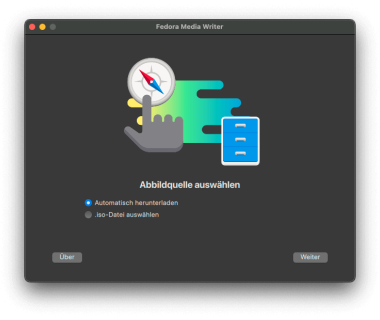
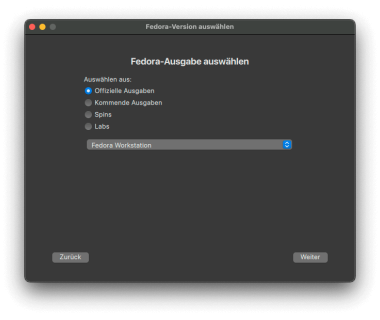
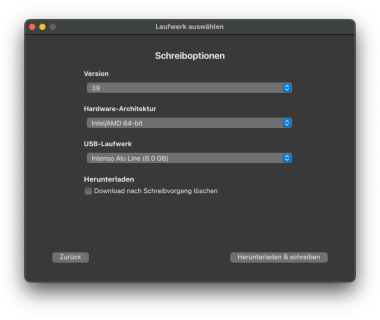
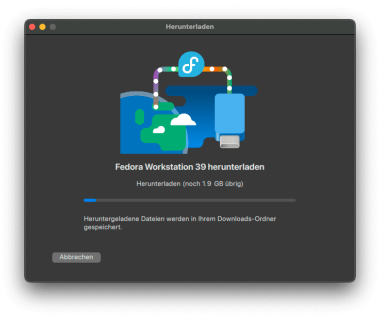
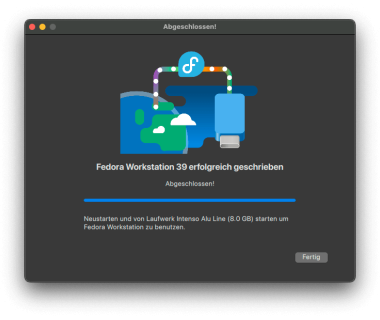
Bitte beachten Sie, dass viele Computer standardmäßig nicht von einem USB-Laufwerk starten. Hier muss z.B. Secure Boot vorher deaktiviert werden. Ältere Computer starten wie gewohnt automatisch von externen Laufwerken.
Zudem ist es nennenswert, dass Sie bei Geräten mit einem ARM-Prozessor (Apple Silicon, Qualcomm) die jeweilige Herstelleranleitung befolgen müssen, um von einem externen Medium zu starten. Bei Apple müssen Sie vorher in das Start-Sicherheits-Dienstprogramm.

Amazon: SanDisk Ultra Dual Drive Go USB Type-C 128 GB
Ich schätze die Flexibilität eines schnellen USB-Sticks mit Typ-A und Typ-C Anschluss. Dieses Modell nutze ich u.a. auch mit meinem iPhone. Als Amazon Associate verdiene ich an qualifizierten Einkäufen. Zu Amazon




